Heim >System-Tutorial >Windows-Serie >So deaktivieren Sie die Antivirensoftware in Win11
So deaktivieren Sie die Antivirensoftware in Win11
- 王林nach vorne
- 2024-01-12 14:39:153385Durchsuche
Win11 verfügt über eine eigene Antivirensoftware. Wenn wir jedoch eine Drittanbietersoftware installieren, wird empfohlen, die integrierte Antivirensoftware auszuschalten, um Arbeitskonflikte zu vermeiden. So deaktivieren Sie das Win11-Antivirenprogramm Finden Sie einfach das Sicherheitscenter in den Einstellungen.
So deaktivieren Sie die Win11-Antivirensoftware:
1. Klicken Sie zunächst mit der rechten Maustaste auf das Startmenü, um „Einstellungen“ zu öffnen
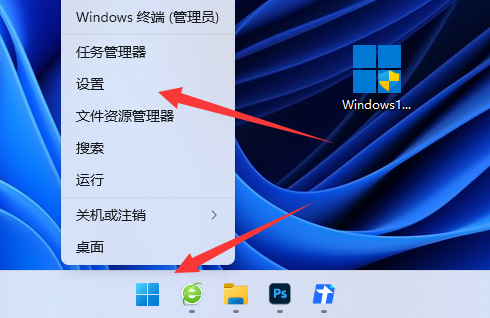
2. Geben Sie dann links „Datenschutz und Sicherheit“ ein
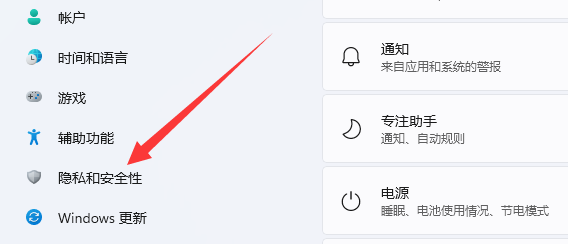
3. Öffnen Sie dann das obere „Windows-Sicherheitscenter“
4. Suchen Sie das „Windows-Sicherheitscenter“ auf der rechten Seite 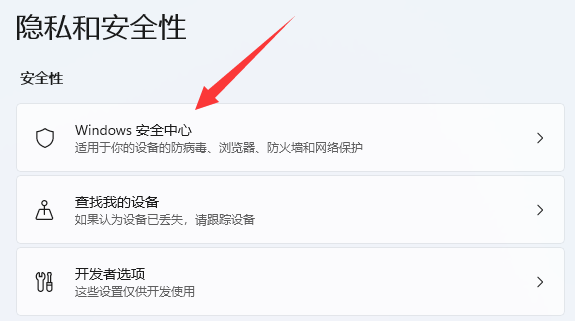
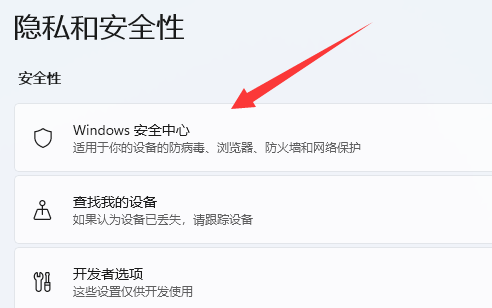
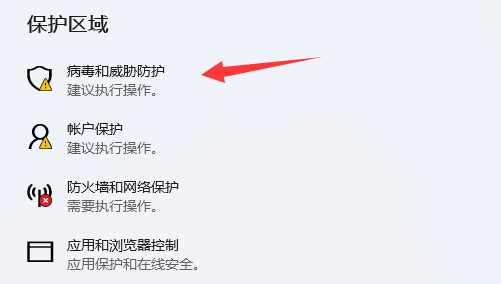
Das obige ist der detaillierte Inhalt vonSo deaktivieren Sie die Antivirensoftware in Win11. Für weitere Informationen folgen Sie bitte anderen verwandten Artikeln auf der PHP chinesischen Website!
In Verbindung stehende Artikel
Mehr sehen- So lösen Sie das Problem, dass sich der Windows 7-Desktop um 90 Grad dreht
- So beenden Sie einen laufenden Prozess in Win7 zwangsweise
- Heute veröffentlichte Vorschauversion von Win11 Build 25336.1010: Wird hauptsächlich zum Testen von Betriebs- und Wartungspipelines verwendet
- Win11 Beta-Vorschau Build 22621.1610/22624.1610 heute veröffentlicht (einschließlich Update KB5025299)
- Die Fingerabdruckerkennung kann auf ASUS-Computern nicht verwendet werden. Tipps zum Hinzufügen von Fingerabdrücken zu ASUS-Computern

